
- SAP HR 教程
- SAP HR - 首页
- SAP HR 概览
- SAP HR - 简介
- SAP HR - 维持关系
- SAP HR - 时间约束
- SAP HR - 维持信息类型
- 福利
- SAP HR - 福利
- 薪资
- SAP HR - 薪资管理
- SAP HR - 基本工资信息类型
- 主工资类型和次工资类型
- SAP HR - 薪资流程
- SAP HR - 应发工资
- SAP HR - 薪资周期
- SAP HR - 通用工作列表
- SAP HR 有用资源
- SAP HR - 快速指南
- SAP HR - 有用资源
- SAP HR - 讨论
SAP HR - 人事行动
在 SAP HR 系统中,人事行动用于所有需要在 HR 系统中输入数据的员工信息类型。一些需要人事行动的常见信息类型包括招聘新员工、员工离职等。
要执行人事行动,请按照以下步骤操作:
步骤 1 - 使用 T-Code:PA40 或转到 SPRO → IMG → 人事管理 → 人事管理 → 定制流程 → 行动。
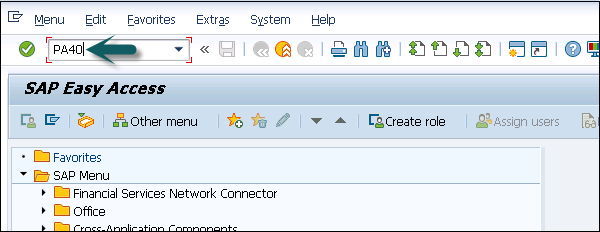
步骤 2 - 将打开一个名为“人事行动”的新窗口。
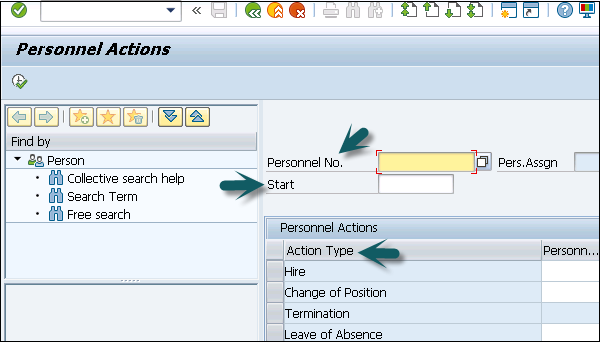
屏幕包含以下字段:
人事编号 - 此字段包含员工的人事编号。招聘新员工时,系统会自动生成此编号。
开始日期 - 此字段显示人事行动的开始日期。
行动类型 - 在此字段中,您必须选择需要执行的行动类型。
示例
让我们了解如何在 SAP HR 系统中招聘新员工。
步骤 1 - 输入招聘日期,如下图所示。在“行动类型”下,选择“招聘”。单击顶部的“执行”选项。
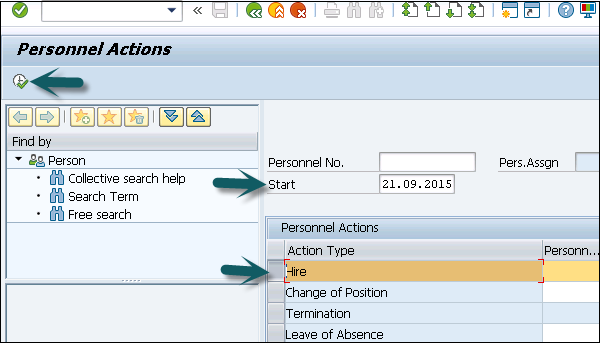
步骤 2 - 在新窗口中,输入行动原因、人事区域、员工组和子组等详细信息,然后单击顶部的“保存”图标。
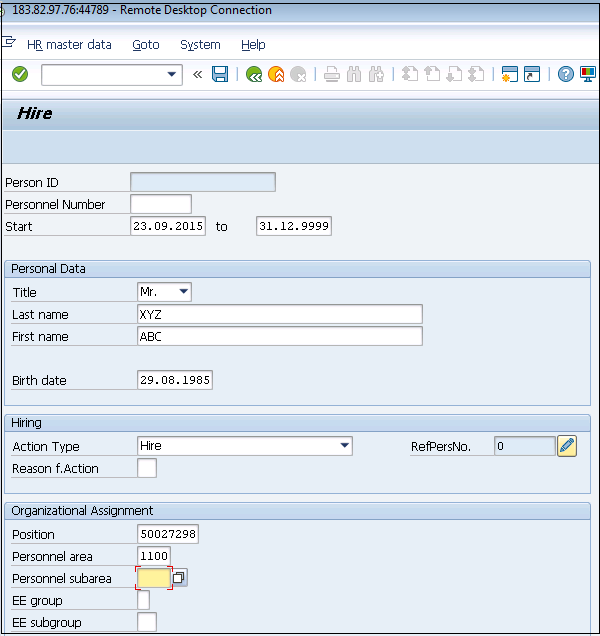
构建企业结构
定义公司人事管理企业结构的组件包括:
- 定义公司代码
- 定义人事区域
- 定义人事子区域
要创建公司,请按照以下步骤操作:
步骤 1 - 转到 SPRO → IMG → 企业结构 → 定义 → 财务会计 → 定义公司。
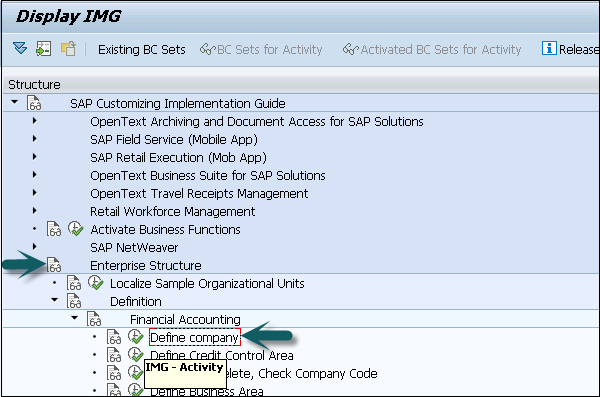
步骤 2 - 在新窗口中,单击“新建条目”。
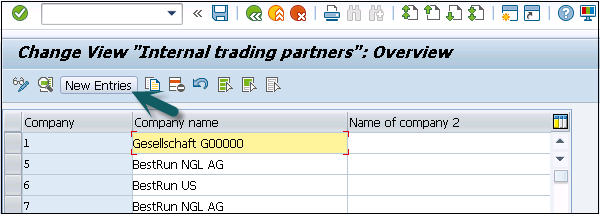
步骤 3 - 输入公司、公司名称、地址等详细信息,如下所示:
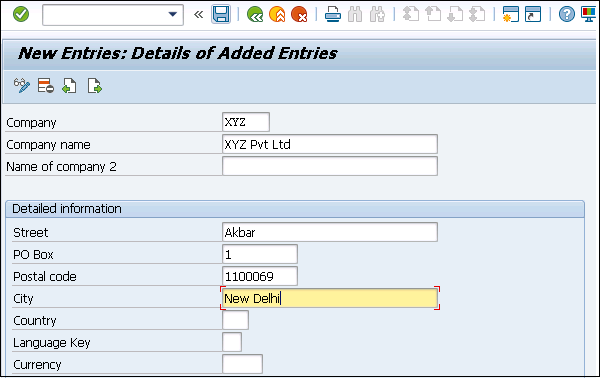
步骤 4 - 单击顶部的“保存”图标。
编辑公司代码数据
要编辑公司代码数据:
步骤 1 - 选择“编辑公司代码数据”。
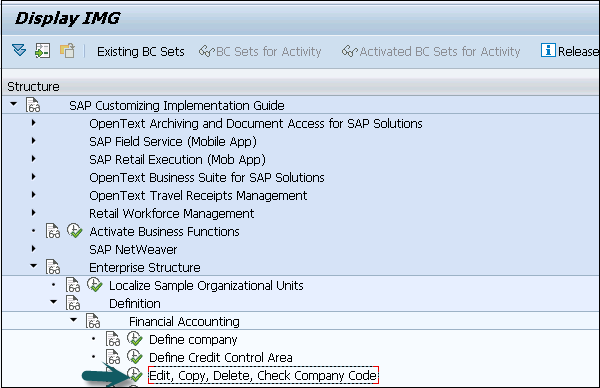
步骤 2 - 单击“新建条目”。
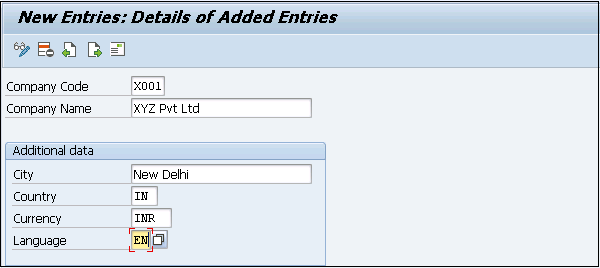
步骤 3 - 单击顶部的“保存”图标。

分配公司代码
要将公司代码分配给公司,请按照以下步骤操作:
步骤 1 - 转到 SPRO → IMG → 企业结构 → 分配 → 财务会计 → 将公司代码分配给公司 → 执行。
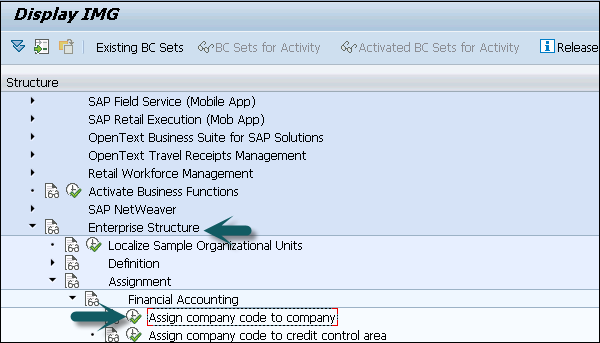
步骤 2 - 在新窗口中更改公司代码。
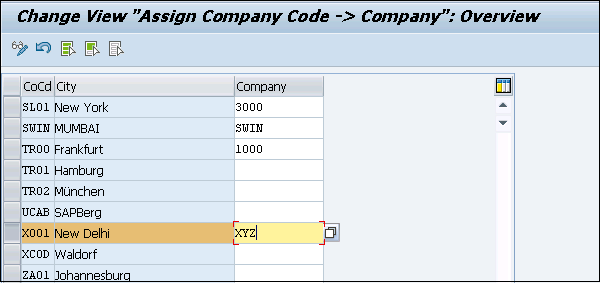
创建人事区域
要创建人事区域,请按照以下步骤操作:
步骤 1 - 转到 SPRO → IMG → 企业结构 → 定义 → 人力资源管理 → 人事区域。
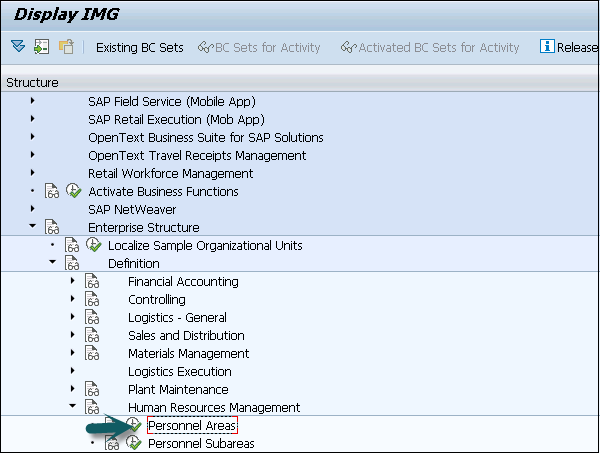
步骤 2 - 转到“新建条目”并填写详细信息。单击顶部的“保存”图标。
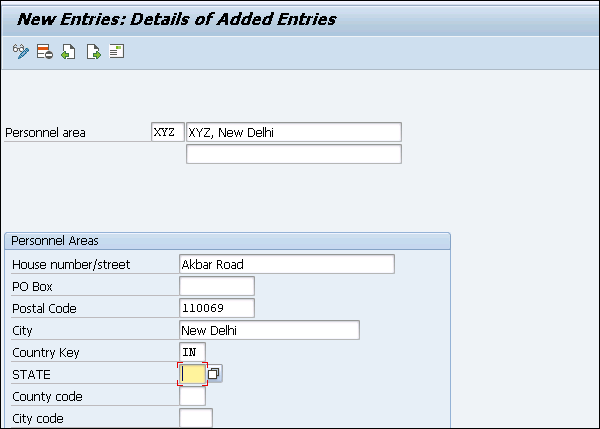
步骤 3 - 人事区域已创建。
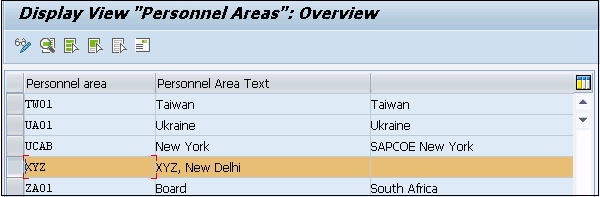
将人事区域分配给公司代码
要将人事区域分配给公司代码,请按照以下步骤操作。
步骤 1 - 转到分配 → 人力资源管理 → 将人事区域分配给公司代码。
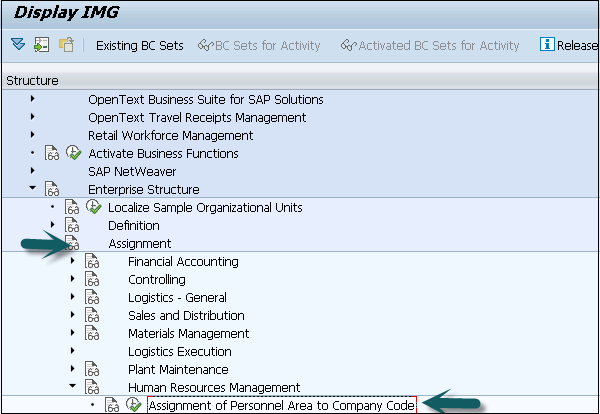
步骤 2 - 输入前面创建的人事区域的公司代码。
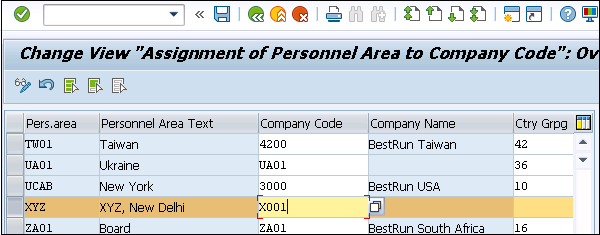
步骤 3 - 单击“保存”图标。
